1、用鼠标左键选中需要设置自定义项目符号的文本。
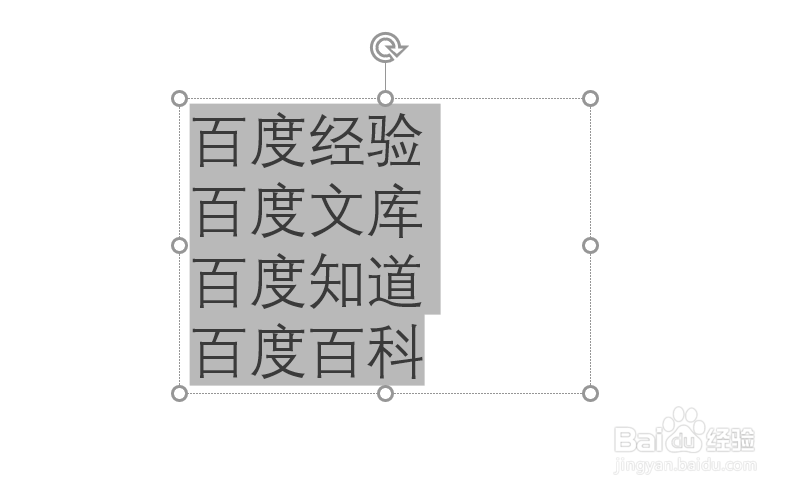
2、用鼠标左键切换到【开始】功能区,在【段落】功能组中用鼠标左键单击【项目符号】按钮右侧的下拉三角按钮

3、在弹出的下拉菜单中用鼠标左键选中【项目符号和编号】选项

4、在弹出的【项目符号和编号】对话框中,用鼠标左键单击【自定义】按钮
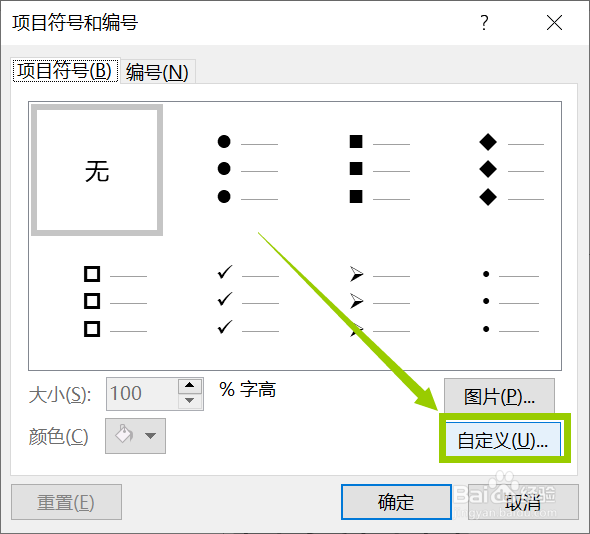
5、在弹出的【符号】对话框中,用鼠标左键单击【字体】文本框右侧的下拉三角按钮
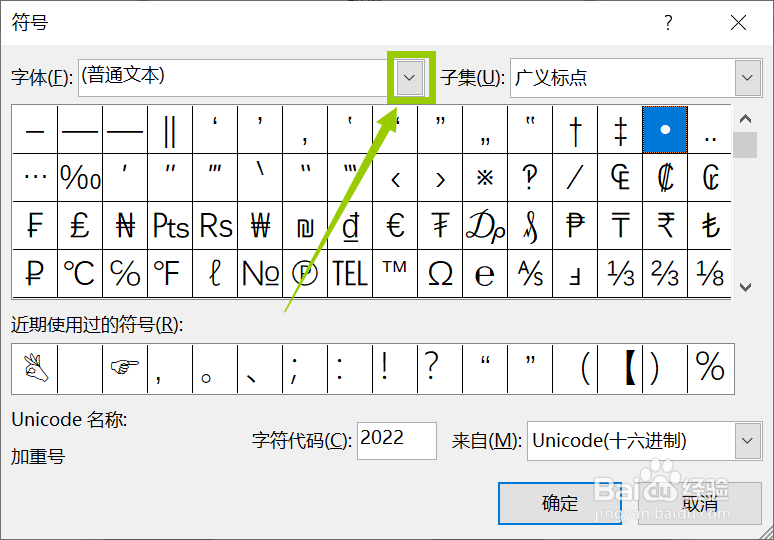
6、在下拉菜单中,拖动右侧的滚动条选中需要的字符类型。以“wingdings”符号类型为例


7、在“wingdings”符号类型中,拖动右侧的滚动条,选一种需要的项目符号。以“o氯短赤亻k”手势的项目符号为例
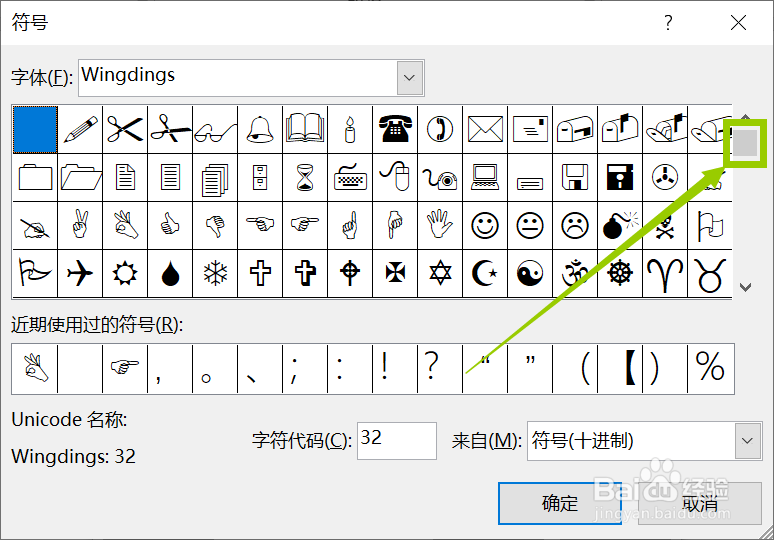

8、然后用鼠标左键单击【确定】按钮。之后,对话框返回到【项目符号和编号】对话框

9、最后单击【确定】按钮即可

10、效果如下所示。
